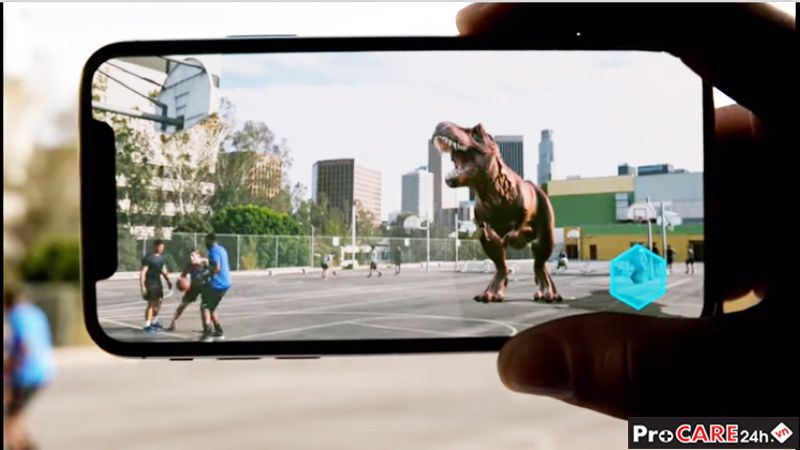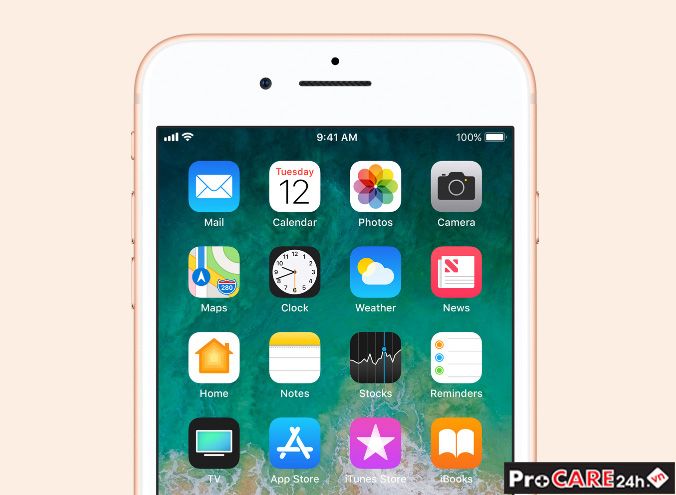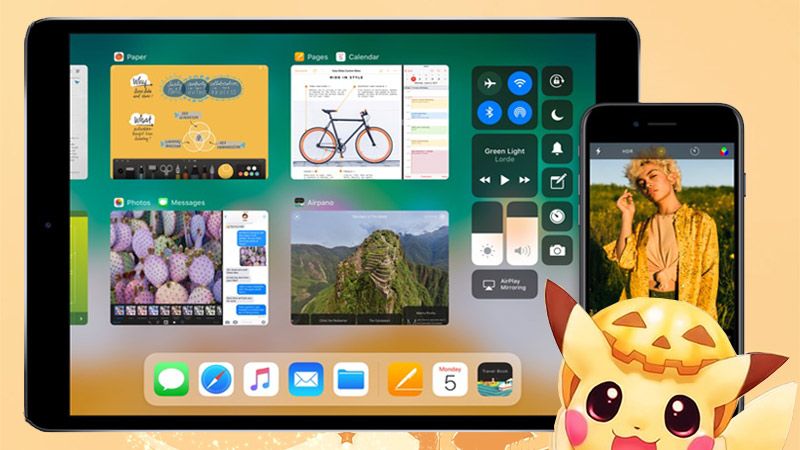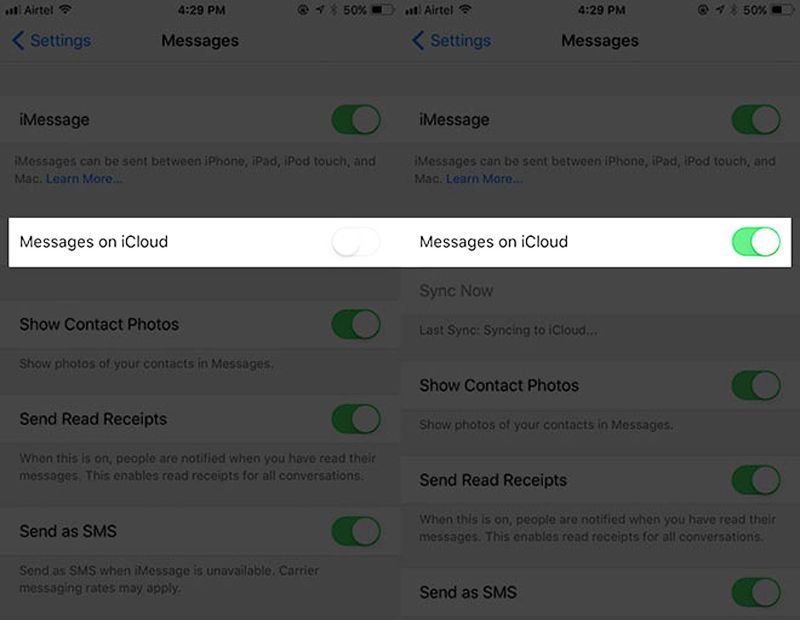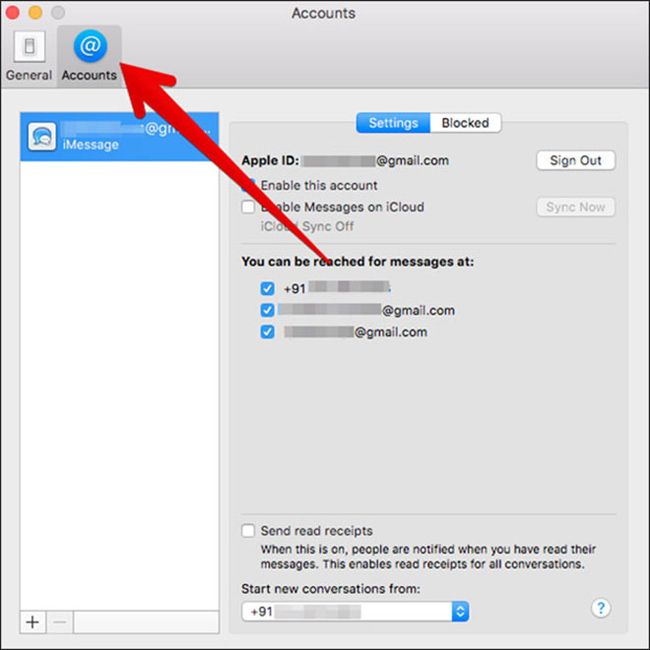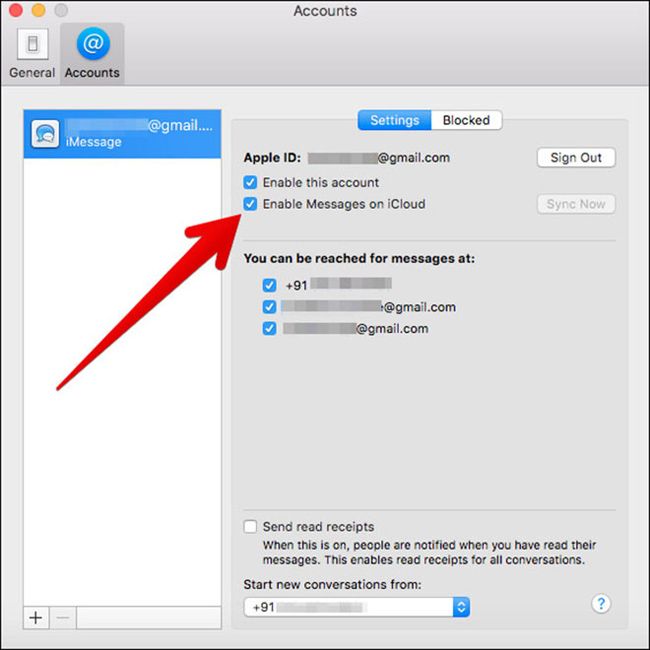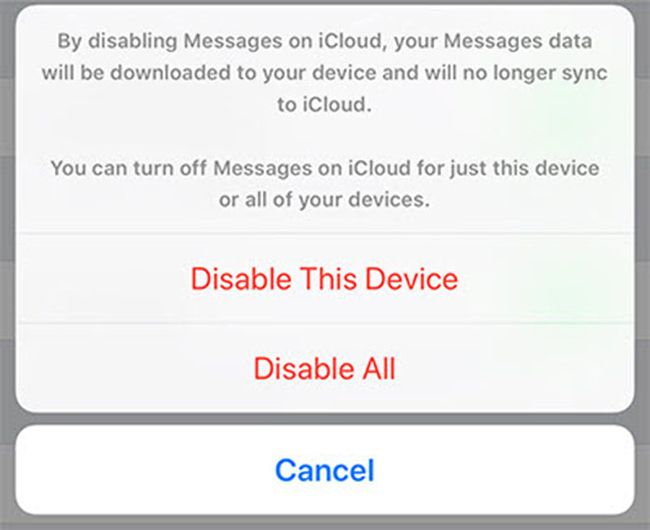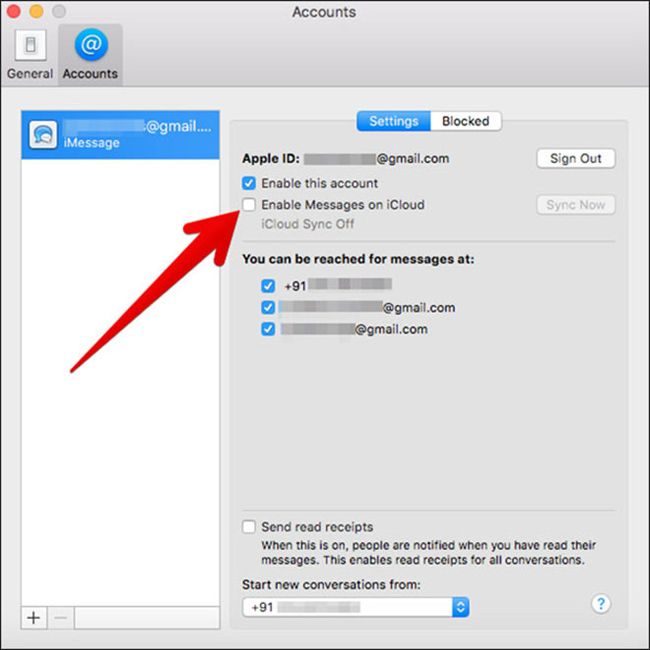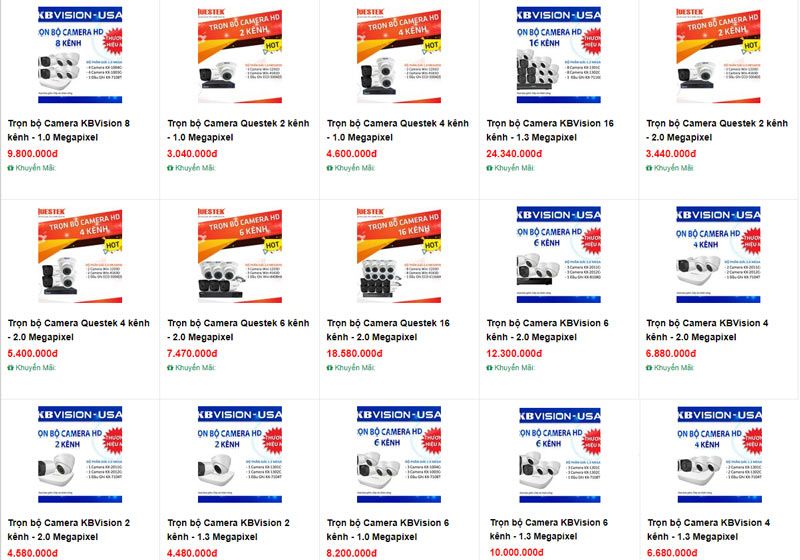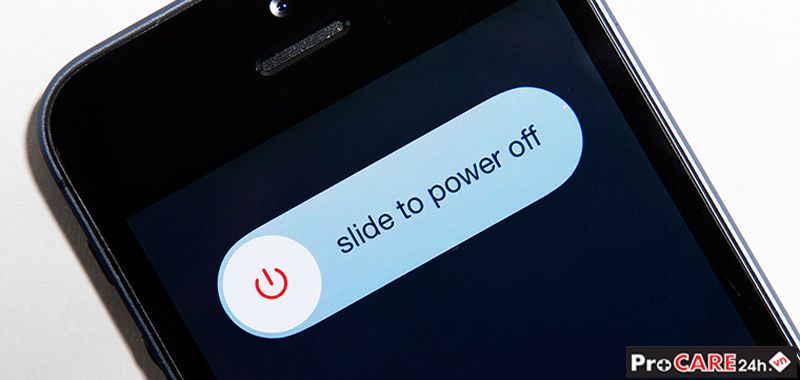Sửa chữa và phục hồi pin laptop giá rẻ Tp.HCM
Pin là một thành phần không thể thiếu trong mỗi chiếc laptop, cho dù bạn có thường xuyên dùng nguồn điện trực tiếp thì hẳn vẫn có lúc bạn cần đến năng lượng dự trữ từ pin. Dùng pin laptop một thời gian bạn sẽ thấy dấu hiệu chai pin, và đây là một số mẹo giúp hồi phục pin laptop.
Hầu hết các máy tính xách tay hiện nay sử dụng pin có thể kéo dài 3-5 năm, hoặc khoảng 1.000 lần xả-sạc pin (pin của một số dòng laptop cao cấp có thể kéo dài hơn). Mỗi khi bạn sạc pin, tổng công suất pin sẽ bị giảm bớt. Ban đầu nó có thể chạy được 3,5 giờ, nhưng sau khoảng một năm nó sẽ rút lại do năng lượng hao hụt đi và chỉ còn 3 giờ, ngay cả khi bạn đã sạc đầy. Chưa kể, tùy theo cách sử dụng pin của bạn, sau một thời gian tối đa khoảng 5 năm, pin laptop của bạn sẽ xuất hiện các triệu chứng như chai pin, pin sạc không đầy, lỗi pin, pin không sạc nữa ngay khi bạn cắm điện để sạc… Lúc này, bạn sẽ phải chuẩn bị cho mình một số kiến thức để xử lý các tình huống như vậy.
Tham khảo thêm: Sửa laptop uy tín, Vệ sinh laptop, Sửa main laptop, Thay màn hình laptop, Thay bản lề laptop

Dùng và bảo quản pin
Theo ý kiến của giới kỹ thuật, thời lượng pin bị giảm nhanh phần nhiều do người dùng chưa đúng cách. Hai nguyên nhân thường gặp nhất là cắm nguyên sạc điện khi không dùng hoặc để chế độ ngủ (Standby hoặc Hibernate) quá lâu khiến pin bị suy kiệt.“Pin Ni-Cd cũ thì hay gặp hiện tượng chai pin, nếu cắm xạc liên tục thì nó sẽ ‘nhớ’ vị trí đầy ảo nên hay suy giảm. Pin Li-Ion thế hệ mới không gặp hiện tượng trên nhưng không được để suy kiệt, nếu điện áp sụt xuống dưới mức cho phép thì sẽ hỏng luôn, kỹ thuật viên công ty HTT nói. Kinh nghiệm cho thấy chính những máy hay được người dùng mang đi mang lại thì giữ được thời gian dùng pin lâu hơn.
Ngoài ra, trên thị trường hiện nay cũng có nhiều loại xạc (adapter) là hàng nhái trôi nổi. Bộ sạc chất lượng kém, cung cấp nguồn không ổn định, cũng gây hại cho pin, tệ hại hơn là làm hỏng mạch sạc trên máy. Việc phân biệt sạc xịn và nhái bằng mắt thường sẽ hơi khó vì vẻ bề ngoài khá giống nhau. Dân chuyên nghiệp thường dựa trên trọng lượng, độ sắc nét và khít của tem nhãn trên adapter để phân biệt.

Để thời gian dùng pin tốt, người dùng nên để pin được hoạt động, rút nguồn điện khi không dùng máy. Lập kế hoạch để “xả hết, nạp đầy” pin mỗi tuần 1 lần, tức là rút điện dùng máy tính đến khi hệ thống báo hết nguồn điện, sau đó cắm nguồn cho đến khi pin báo đầy. Những máy laptop được dùng thay cho desktop thường không cần đến pin có thể lấy ra bảo quản riêng. Tuy nhiên, trước khi tháo nên sạc đầy điện, kiểm tra và sạc lại theo chu kỳ từ 3-5 tháng.